Ckeditor - Hướng dẫn cài đặt plugin upload ảnh lên dịch vụ chia sẽ ảnh imgur

1. Đăng ký tài khoản Imgur
- Truy cập https://imgur.com/, nhấn nút Sign up ở góc phải để tiến hành đăng ký (hoặc link này https://imgur.com/register)
- Bạn sẽ được chuyển đến giao diện đăng ký thông tin. Tại đây, Imgur cung cấp khá nhiều hình thức đăng nhâp, bạn có thể đăng nhập nhanh bằng tài khoản Facebook, Tweeter, Google hoặc Yahoo. Ngoài ra, bạn cũng có thể nhập mới thông tin đăng ký.
- Ngay sau khi đăng ký, đăng nhập thành công, bạn đã có thể upload và chia sẽ ảnh miễn phí.
2. Đăng ký ứng dụng với Imgur
- Để sử dụng Imgur của bạn cho một ứng dụng khác (trường hợp này là plugin của ckeditor) bạn cần đăng ký ứng dụng, việc này sẽ tạo ra một chuỗi ký tự ngẫu nhiên giúp ứng dụng có thể hiểu được sự kết nối với tài khoản Imgur của bạn.
- Truy cập https://api.imgur.com/oauth2/addclient, sau đó điền các thông tin bắt buộc:
Application name: tên ứng dụng, đặt tên gợi nhớ
Authorization type: loại xác thực, OAuth 2 authorization with a callback URL (nên chọn)
Authorization callback URL: nhập domain của bạn
Email: nhập email nhận thông báoNhấn Submit cuối trang để hoàn tất.
- Sau khi đăng ký thành công, ở giao diện tiếp, bạn cần ghi nhớ 2 giá trị Client ID và Client Secrect

3. Cài đặt addon Imgur cho Ckeditor
Download phiên bản mới nhất tại https://ckeditor.com/cke4/addon/imgur
Giải nén file vừa download được vào thư mục ckeditor/plugins (lúc này sẽ tồn tại ckeditor/plugins/imgur)
Mở file cấu hình, thêm dòng này vào cấu hình để kích hoạt addon Imgur. Thay xxxxxxxxxxxx bằng giá trị Client ID đã nhận được ở phần 2.
config.extraPlugins = 'imgur';config.imgurClientId = 'xxxxxxxxxxxx';
Bây giờ, editor của bạn đã có thêm icon của Imgur. Khi click icon này, hộp thoại chọn file xuất hiện, bạn có thể chọn nhiều ảnh để upload cùng lúc.

Chúc các bạn thành công!
Nguồn tin: phamvanphuong.freevnn.com
Những tin mới hơn
Những tin cũ hơn
-
 Phần mềm quản lý CCVC Lào Cai
Phần mềm quản lý CCVC Lào Cai
-
 Hướng dẫn cấu hình SSL trên localhost cho XAMPP
Hướng dẫn cấu hình SSL trên localhost cho XAMPP
-
 Hướng dẫn thêm chữ ký số mới trên vnedu
Hướng dẫn thêm chữ ký số mới trên vnedu
-
 Sửa máy in bị đen mép giấy, đen lề trái và phải
Sửa máy in bị đen mép giấy, đen lề trái và phải
-
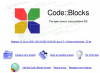 Tài liệu C++ và CodeBlocks V2
Tài liệu C++ và CodeBlocks V2
-
 TT32_2018_BGDDT_CT GDPT 2018
TT32_2018_BGDDT_CT GDPT 2018
-
 Vì sao đánh giá học sinh chương trình mới không còn điểm trung bình cả năm?
Vì sao đánh giá học sinh chương trình mới không còn điểm trung bình cả năm?
-
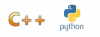 Đề cương ôn tập Python
Đề cương ôn tập Python
-
 SGK Toán học 6 tập 1 Kết nối tri thức với cuộc sống
SGK Toán học 6 tập 1 Kết nối tri thức với cuộc sống
-
 TT13_2022_BGDDT_sửa đổi, bổ sung CT GDPT 2018
TT13_2022_BGDDT_sửa đổi, bổ sung CT GDPT 2018
Chính sách bảo mật ứng dụng DATAONLINE.IO.VN
1. Thu thập và Sử dụng Dữ liệu Người dùngỨng dụng của chúng tôi yêu cầu người dùng đăng nhập bằng tài khoản Google của họ để sử dụng các dịch vụ như Google Drive và Google Sheets. Khi người dùng đăng nhập, chúng tôi chỉ thu thập các quyền truy cập cần thiết như quyền truy cập vào các tệp Drive và...
- Click vào nút hiển thị ngày trong tuần hoặc tháng âm lịch để xem chi tiết
- Màu đỏ: Ngày tốt
- Xanh lá: Đầu tháng âm lịch
- Màu vàng: Ngày hiện tại
Đăng ký thành viên
-
 Bài 7: Lập trình robot giáo dục KCbot điều khiển động cơ servo kết hợp cảm biến siêu âm
Bài 7: Lập trình robot giáo dục KCbot điều khiển động cơ servo kết hợp cảm biến siêu âm
-
 Khai báo và Đăng ký Chữ ký số của Nhà trường trên vnEdu
Khai báo và Đăng ký Chữ ký số của Nhà trường trên vnEdu
-
 Tập huấn CĐS ngày 08/11/2023
Tập huấn CĐS ngày 08/11/2023
-
 Tập huấn CĐS ngày 06/11/2023
Tập huấn CĐS ngày 06/11/2023
-
 Tập huấn CĐS ngày 02/11/2023
Tập huấn CĐS ngày 02/11/2023
- Đang truy cập151
- Hôm nay8,416
- Tháng hiện tại93,724
- Tổng lượt truy cập2,229,417

